作为家长,我们经常会为孩子的安全和健康而担忧,而随着孩子逐渐接触移动设备,如何让他们合理使用手机成为了家长们关注的热点问题。华为推出的儿童手机,不仅可以限制孩子使用手机的时间和功能,还可以通过设置闹钟来帮助孩子规律作息,保证健康成长。今天我们就来了解一下华为儿童手机如何设置闹钟,让孩子的生活更加有规律。
华为手机闹钟设置教程
操作方法:
1.打开华为手机桌面,选择闹钟,点击打开
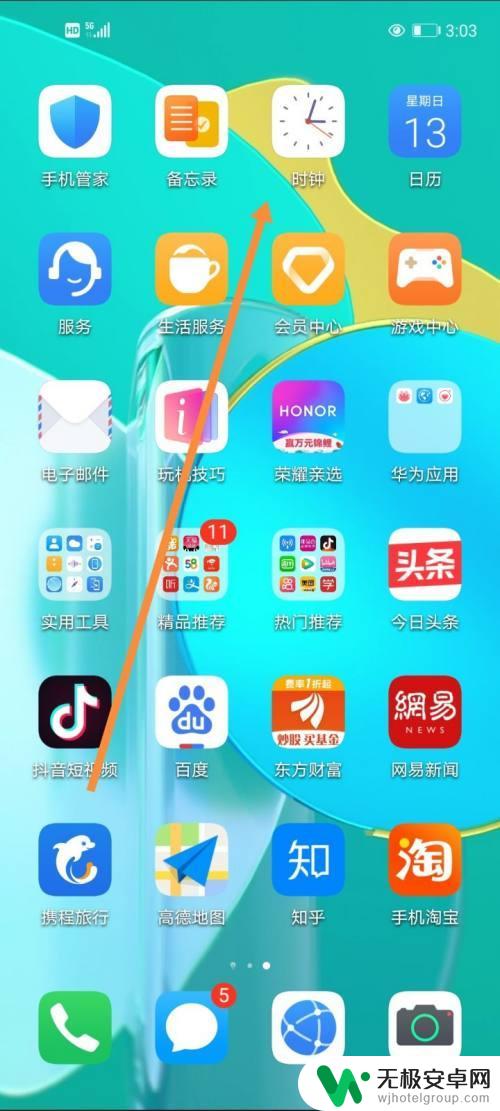
2.选择”+“,添加闹钟,打开设置页面
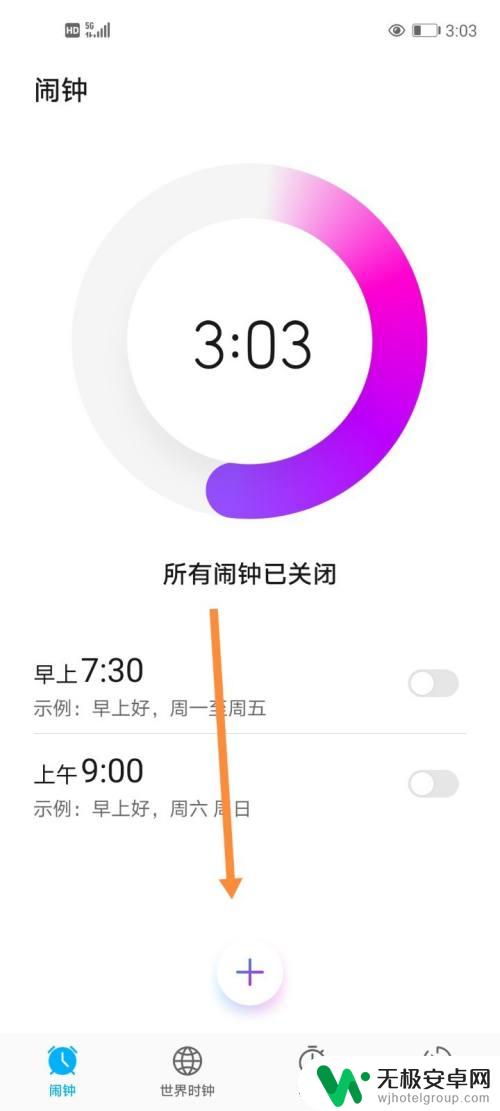
3.选择时间,上午,6:00,选择重复:星期一-星期六,勾选设置,确定返回
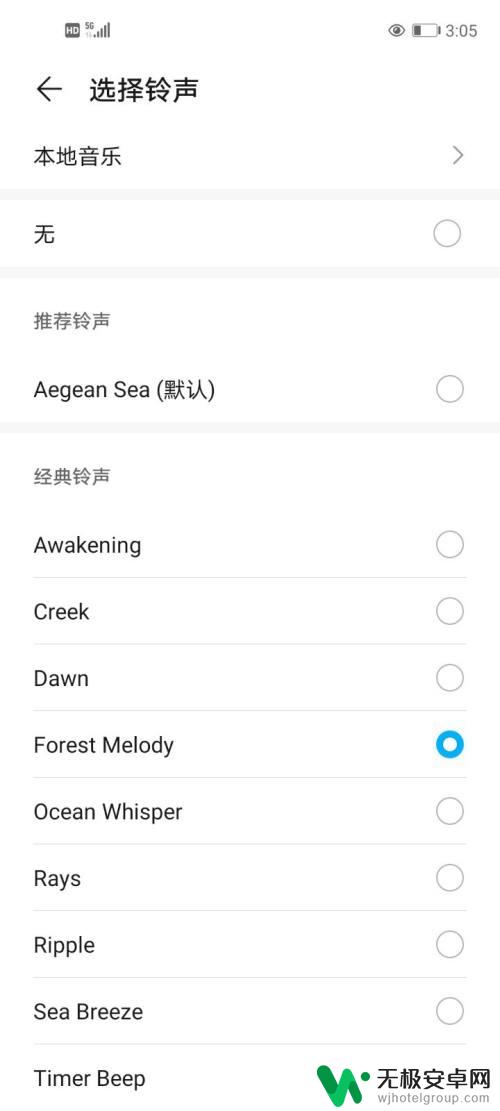
4.选择”闹铃“,点击打开。选择设置铃声”FOREST MELODY",勾选设置,返回设置
5.设置完成,选择设置页面右上方的对勾,点击返回首页,
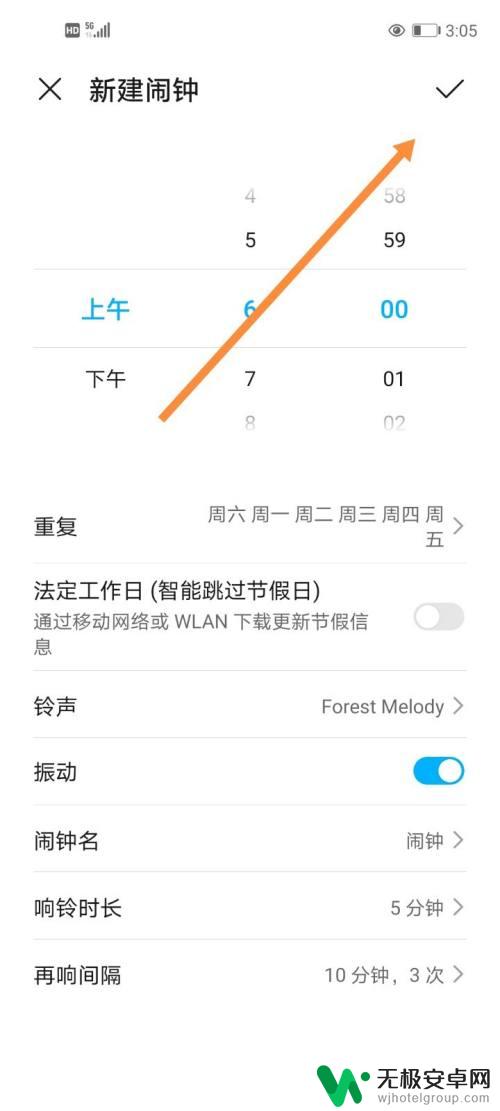
6.设置闹钟后,页面会提示距离闹钟还有多少时间。
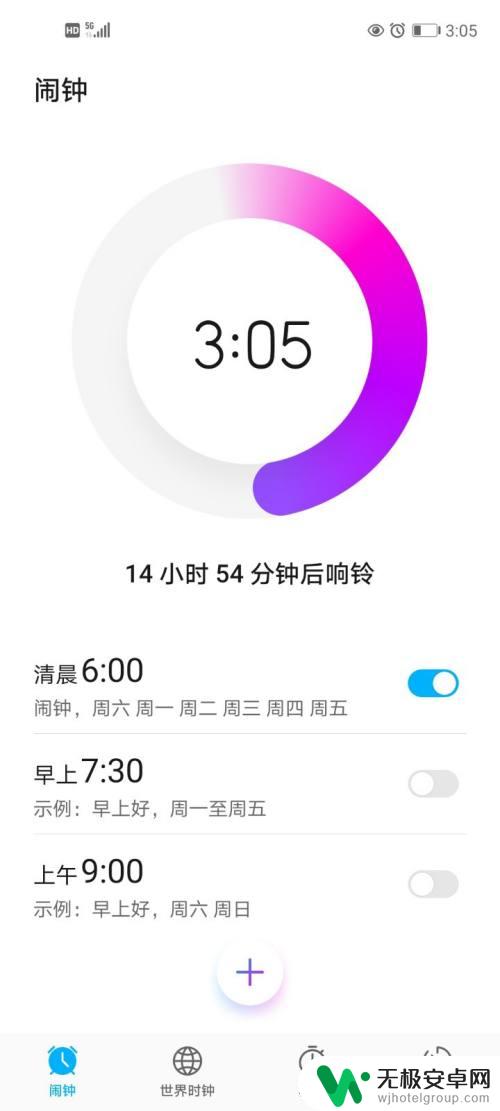
以上就是华为儿童手机如何设置闹钟的全部内容,有需要的用户就可以根据小编的步骤进行操作了,希望能够对大家有所帮助。









